《Protel DXP 》PCB设计心得Word文档格式.docx
《《Protel DXP 》PCB设计心得Word文档格式.docx》由会员分享,可在线阅读,更多相关《《Protel DXP 》PCB设计心得Word文档格式.docx(14页珍藏版)》请在冰点文库上搜索。
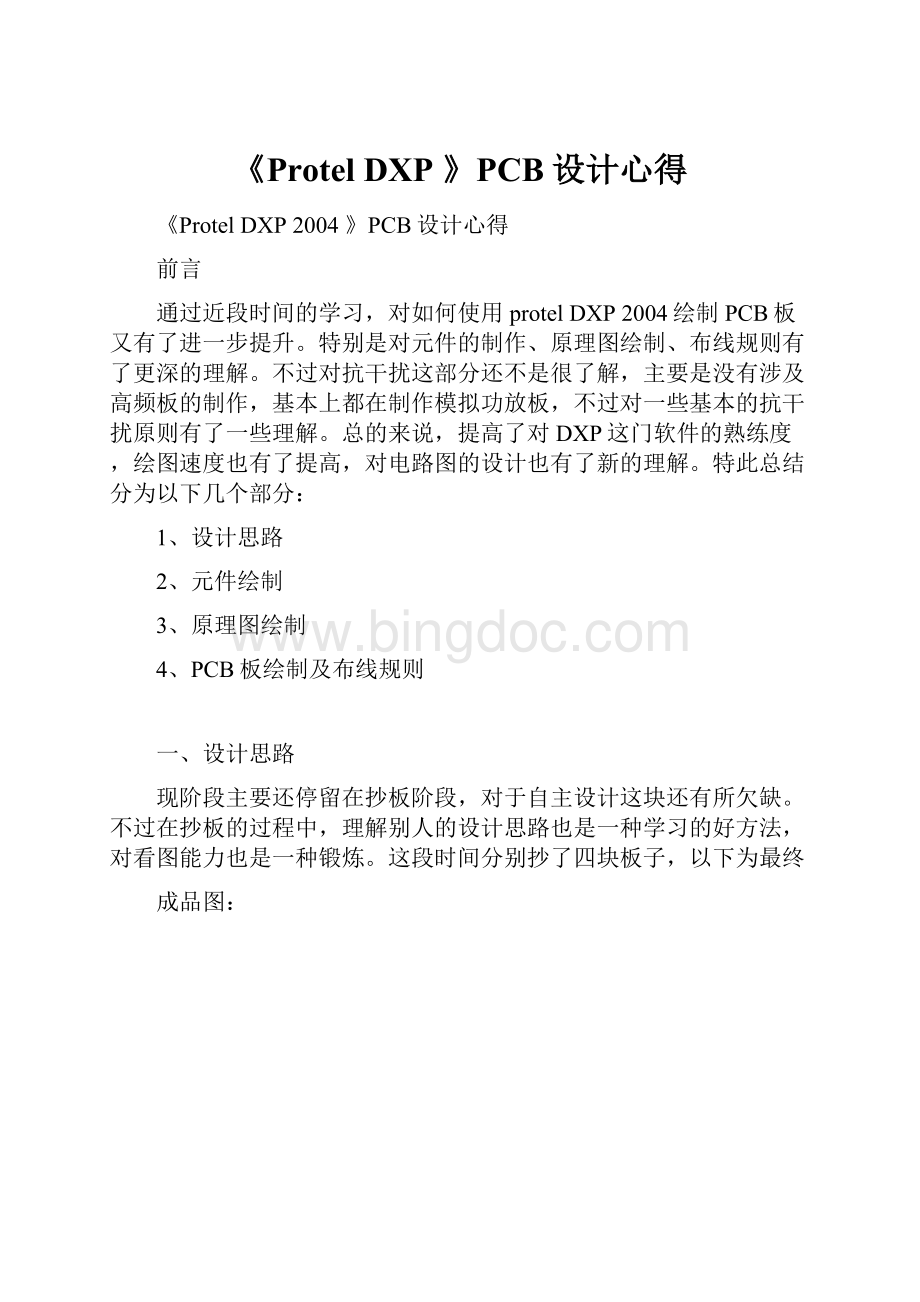
这段时间分别抄了四块板子,以下为最终
成品图:
微机电源(Toplayer)1-1
TDA2030功放板(Toplayer)2-1
TDA2030功放板_XY(Toplayer)3-1
TDA2030功放板_XY(Bottomlayer)3-1
NE5532调音板(Toplayer)4-1
NE5532调音板(Bottomlayer)4-2
抄板有两种方法:
第一种:
直接在建立PCB板图,并直接放置焊盘、绘制丝层、布线。
第二种:
根据实物板理解其原理,制作元件并绘制出原理图,再导入PCB板图根据网络报表布线。
笔者选择均选择第二种方法,因为第二种方法能更好的理解其布线原理,且绘制流程符合标准流程,对初学者来说是一种很好的学习方法。
第一种方法也是一种技巧,能够节约大量时间但不适合初学者。
思路流程图如下:
二、元件绘制
(1)、元件原理图:
在绘制元件的过程中有不少同学会遇到自己画的元件原理图和系统自带的元件大小不一的问题,要么太大要么太小,画出的原理图不美观,虽然从制作的角度来看,只要元件封装没有问题,在绘制PCB的过程中不会受到影响,因为在Protel中原理图只是为了生成网络报表,引导PCB板图的布线(飞线),所以只要原理图的连接性不存在问题是不会影响最终结果的。
但是,原理图是电路工作原理的直观反应。
所以画出简而易懂的原理图是很有必要的。
那么要如何绘制出标准的元件原理图呢?
笔者总结了以下经验:
首先应该设置好图纸规格,一般DXP默认为尺寸A4、可视网格100mil、捕获网格100mil。
也就是说一个小网格就是100mil,而软件自带元件原理图针脚之间的距离都是100mil的整数倍,所以我们在放置针脚时也因该按照这样的原则放置。
而图标的大小因该按照软件自带基本元件(如电阻、电容)为基准绘制。
如图所示,是软件自带元件库电阻原理图,其长为400mil所以只要以此为基准,即能画出符合标准的元件原理图。
说到这里我们是以软件自带元件原理图库为标准绘制,那我们只要找到这个库,将其复制到自己的元件库不就行了!
对!
这是一个非常聪明的方法。
只要找到软件自带元件原理图库就行了,就拿我们最长用的MiscellaneousDevices库为例,它所在位置为\Altium2004\Library\MiscellaneousDevices.IntLib只要用DXP打开它,并抽取源,即可在Projact\SCHLibrary找到。
接下来只要将想要的元件复制到自己的库中即可。
即节约时间又符合标准,一举两得。
不过不同元件所在的库不同,如何找到库所在的位置就要看你对DXP的熟练程度了!
关于分部元件的绘制,有的元件结构比较复杂,所以不能使用一个图元进行表示,需要制作多个部分如图
。
图中“四联电容器”分为4个部分,每个部分都要分开绘制。
但这4个部分属于一个元件并且对应一个封装。
关于元件的命名也是十分重要的,软件默认的规格为:
“任意字符?
”就拿电阻为例软件自带元件库的命名为“C?
”为什么要在字符后加上一个“?
”呢?
应为DXP不允许原理图中存在同名的元件,而同一个元件可能会需要若干个(例如电阻、电容等)那么就需要进行编号(例如C1、C2等)。
因此软件自带函数程序就将自动对“?
”进行编号,也就是说“?
”代表一个软件函数。
原理图的“注释”功能就是这个函数的表现,只有带“?
”的命名元件才能生效。
因此我们在元件命名中也因该加上这个函数。
例如电阻(Res)就应该命名为“R?
”以此类推。
(2)、封装的绘制:
和原理图的绘制一样,绘制封装的第一部也是设置好图纸参数,由于我国主要使用公制单位毫米(Metric),所以要将软件默认的英制单位(Imperial)改为公制单位,并在“PCB板选择项”中将其相关参数进行修改,具体修改为何值因人而异。
笔者常用的参数如图:
修改完毕后就可以开始绘制封装了。
关于封装的基本绘制方法在这里就不多做讨论,主要对容易遇到问题和几个窍门进行讨论。
当我们量取完元件引脚及其相关参数后,在放置焊盘的过程中经常会遇到距离控制不精确的问题,在这里笔者提供一种方法。
首先放置一个焊盘并将其设置为圆心点。
然后根据左下角的坐标轴放置接下来的焊盘,在移动焊盘的过程中我们还可以根据放置的距离对“捕获网格”进行修改,这样就能放置处精确的距离。
在绘制丝印层(TopOverlay)的过程中因该竟可能保证符合元件实际大小,以保证能够顺利安装元件。
完成元件绘制后应该将元件设置在中心点,设置方法如下:
编辑→设置参考点→中心。
应为在PCB的绘制过程中,各个元件都是以中心点为移动和旋转的参考点,如果元件偏离中心点太远可能会导致无法放置到想要的位置。
所以这点非常重要,初学者很容易遗漏!
和元件原理图一样,元件封装图也可以在软件自带元件封装库中找到。
由于元件封装的命名有通用标准,我们只要知道所需绘制元件的封装名即可在软件自带封装库中找到。
就拿芯片NE5532为例,通过网络,笔者根据NE5532的官方PDF资料得知其封装名为DIP8。
笔者通过软件搜索功能得知其所在的元件原理图库为:
Altium2004\Library\DallasSemiconductor\DallasPowerMgtSupervisoryCircuit.IntLib
但并非其Pcblib封装库,接下来我们打开DallasPowerMgtSupervisoryCircuit.IntLib在SCHLibrary中找到使用DIP8封装的元件,查看其封装,弹出“PCB模型”界面并点击浏览,即可得知其Pcblib封装库的所在位置:
\Altium2004\Library\DallasSemiconductor\DallasPowerMgtSupervisoryCircuit\DallasPowerMgtSupervisoryCircuit.PcbLib
接下来只要打开它将其复制到自己的封装库中即可!
以此类推,只要软件自带封装库中有的封装都能通过这种方法将其复制出来!
使用这个窍门需要对DXP这门软件有一定的熟练度,不过熟练之后用起来十分方便,可以节约大量时间。
二、原理图的绘制
不明思议,原理图是直观反映电路工作原理的存在。
简而易懂的原理图能够让人更好的理解其电路的作用,并且原理图是提供元件之间连接性的基础,并将生成相应的网络。
从而引导接下来的PCB布线,也就是所谓的“飞线”。
因此,原理图是十分重要的。
关于原理图的基本绘制方法在这里就不多做讨论,主要对容易遇到问题和几个窍门进行讨论。
在绘制原理图时经常会碰到连线过多而导致原理图十分凌乱的问题,其实DXP提供了几项非常好用的工具,那就是“端口”和“网络标签”。
原理图的实质其实不过是一串串网络而已,而“连接线”只是让其网络可视化的表现,因此只要合理的放置“端口”和“网络标签”同样可以组成网络,从而减少连线。
如图所示,VCC-、VCC+、GND都是网络端口,其连接性都是一一对应的。
可以看出,使用这种方法后,减少了大量连线,简化了原理图,让人一目了然。
特别是GND端口的使用尤为重要,许多电路中GND网络都是个庞大的网络,如果一一连线将使原理图凌乱不堪,因此灵活使用“端口”和“网络标签”是明智的做法。
电路板设计的流程中最后一步就是PCB板的绘制,也是最为重要的一步,它的好坏将直接影响其电路的好坏。
其布线原则十分复杂,需要拥有多年的电路设计经验的人士才能熟练掌握的技巧,特别是在高频电路尤为重要。
因此,在这里不做过多讨论,只对其基本原则进行讨论。
(1)元件布局
虽然ProtelDXP能够自动布局,但是实际上电路板的布局几乎都是手工完成的。
要进行布局时,一般遵循如下规则:
1、按照电路功能布局
如果没有特殊要求,尽可能按照原理图的元件安排对元件进行布局,信号从左边进入、从右边输出,从上边输入、从下边输出。
按照电路流程,安排各个功能电路单元的位置,使信号流通更加顺畅和保持方向一致。
以每个功能电路为核心,围绕这个核心电路进行布局,元件安排应该均匀、整齐、紧凑,原则是减少和缩短各个元件之间的引线和连接。
数字电路部分应该与模拟电路部分分开布局。
2、元件放置的顺序
首先放置与结构紧密配合的固定位置的元件,如电源插座、指示灯、开关和连接插件等。
再放置特殊元件,例如发热元件、变压器、集成电路等。
最后放置小元件,例如电阻、电容、二极管等。
(2)布线的规则
1、线长:
铜膜线应尽可能短,在高频电路中更应该如此。
铜膜线的不拐弯处应为圆角或斜角,而直角或尖角在高频电路和布线密度高的情况下会影响电气性能。
如图:
当双面板布线时,两面的导线应该相互垂直、斜交或弯曲走线,避免相互平行,以减少寄生电容。
2、线宽:
铜膜线的宽度应以能满足电气特性要求而又便于生产为准则,它的最小值取决于流过它的电流,但是一般不宜小于0.2mm。
只要板面积足够大,铜膜线宽度和间距最好选择0.3mm。
一般情况下,1~1.5mm的线宽,允许流过2A的电流。
例如地线和电源线最好选用大于1mm的线宽。
3、线间距:
相邻铜膜线之间的间距应该满足电气安全要求,同时为了便于生产,间距应该越宽越好。
最小间距至少能够承受所加电压的峰值。
在布线密度低的情况下,间距应该尽可能的大。
4、大面积填充:
电路板上的大面积填充的目的有两个,一个是散热,另一个是用屏蔽减少干扰,为避免焊接时产生的热使电路板产生的气体无处排放而使铜膜脱落,应该在大面积填充上开窗,后者使填充为网格状。
使用敷铜也可以达到抗干扰的目的,而且敷铜可以自动绕过焊盘并可连接地线。
5、地线:
尽量加粗地线。
若地线很细,接地电位会随电流的变化而变化,导致电子系统的信号受到干扰,特别是模拟电路部分,因此地线应该尽量宽,一般以大于3mm为宜。
(3)、接地原则
由于笔者尚未涉及高频电路的制作,在这里只对低频电路(<
1MHZ)所适用的“一点接地”原则进行讨论。
所谓的一点接地,就是所有需要接地的导线分开走线,然后汇集到总接地点。
总结地点一般取自大容量电源滤波电容,确保其稳定。
如图R1、R2、R5、R7、R8、R9并没有直接与周围的覆铜区接地,而是通过导线引导至C1、C2滤波电容的接地端接地。
(4)、DRC检查规则
当PCB板绘制完成后,要怎样检查其是否符合设计规格呢?
这时就要用到“设计规则检查”这项功能。
DXP提供了自动查错功能,而其约束规则是由自己设定的。
只要按照“布线规则”在“PCB规则和约束编辑器”中找到相应的规则修改即可。
里面几乎包括了所有布线原则,如果在绘制的过程中违反了规则,系统将把错误的部分显示为绿色,这时你就要想办法将其修改。
例如:
如图所示,绿色导线即为不符合规则的导线。
那么要如何将其改为正确的呢!
答案很简单,只要在“PCB规则和约束编辑器”中找到导线宽度规则将其修改即可。
具体操作如下:
设计→规则,打开“PCB规则和约束编辑器”找到DesignRules→Routing→width。
将其最小线宽和最大线宽做相应的修改即可解除错误。
因此,规则是十分重要的,必须熟悉“PCB规则和约束编辑器”中的各项参数的含义。
总结
经过近段时间的学习,巩固了自己以前的知识,还学到了许多新的知识。
大大提高了自己的绘图速度,对ProtelDXP这门软件的理解也有了进一步的加深。
虽然一直都停留在抄板的阶段,不过在抄板的过程中我也学到了很多东西,包括一些基本的布线原则和别人的布线思路。
并且现在已经基本拥有独立设计能力,下一阶段我将向自主设计这方面努力,做出真正属于自己的PCB板。
机电工程系电子信息09-1班
曾磊
2010年6月3日